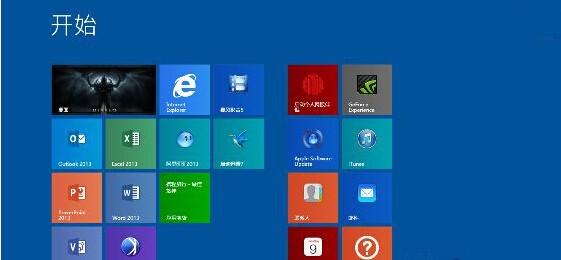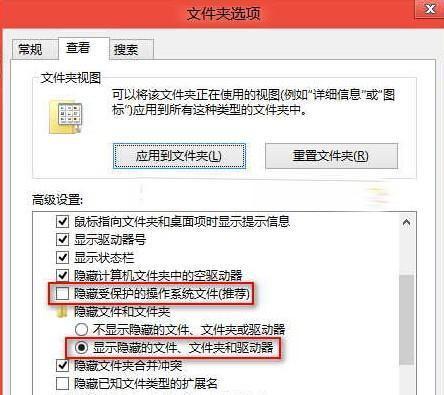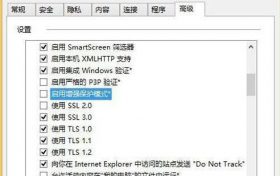虚拟机非常好用,如果电脑中没有光驱,要安装系统我们就可以使用虚拟机来安装系统。但是最近有一些win8系统用户在打开虚拟机时却提示vmware workstation并伴随着一堆英文,那win8系统打开虚拟机时提示vmware workstation要怎么办?下面就让我们一起来看看win8系统打开虚拟机时提示vmware workstation解决方法。
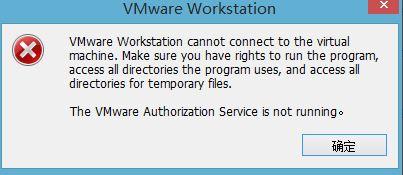
1、按下“Win + R”组合键打开运行窗口,输入“services.msc”并点击确定打开服务。
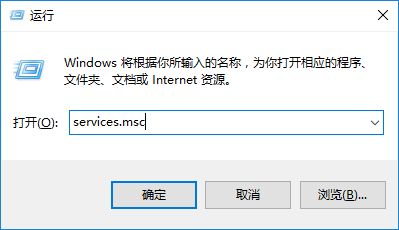
2、在服务界面,找到“VMware Autheffication”服务,双击打开它。
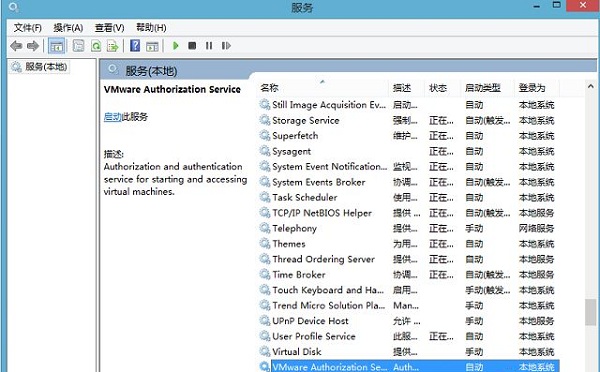
3、在其属性窗口中,把“启动类型”设置为“自动(延迟启动”,然后点击“启动”按钮启动服务,点击确定。
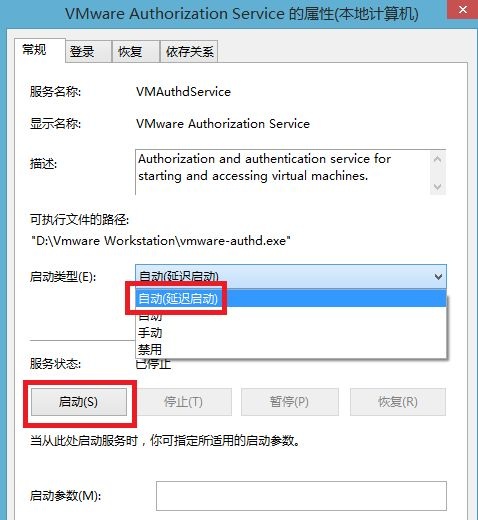
好了,以上就是关于win8系统打开虚拟机时提示vmware workstation解决方法,希望这篇文章能够帮到大家。